Artikel ini dioptimalkan untuk mereka yang mencari perubahan langsung atau sintaks untuk mengelola layanan di Debian, selain itu Anda dapat menemukan informasi deskriptif di Systemd di bagian akhir.
Untuk memulai mari kita lihat layanan apa yang sedang berjalan untuk memutuskan layanan apa yang akan dibuang, untuk mendaftar semua layanan yang dijalankan:
# layanan sudo --status-all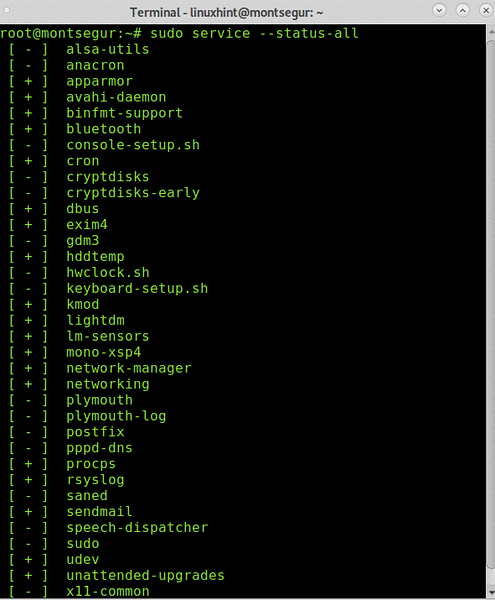
Anda akan melihat banyak layanan dengan simbol plus, ini adalah layanan yang berjalan sementara layanan dengan simbol minus tidak aktif.
Seperti yang Anda lihat, semua layanan yang terdaftar dapat ditemukan di /etc/init.d di situlah layanan disimpan. Anda dapat menjalankan ls di /etc/init.d untuk memeriksa:
# ls /etc/init.d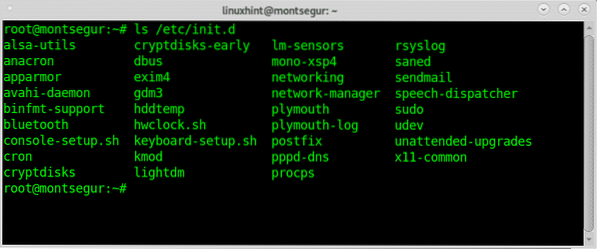
Dalam kasus saya, pengguna desktop dengan IP dinamis saya tidak menginginkan layanan email karena mengatur UP SPF, DKIM, dll. mungkin tidak mungkin tetapi berantakan, oleh karena itu saya ingin menonaktifkan layanan sendmail yang aktif. Beberapa layanan lain seperti ssh, apache, dll. harus dihapus jika Anda tidak menggunakannya.
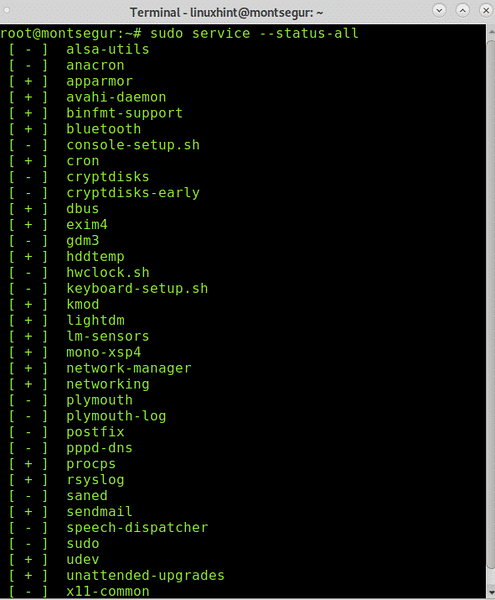
Sintaks untuk menonaktifkan layanan di Debian adalah:
# sudo systemctl nonaktifkanPerintah untuk menonaktifkan sendmail di Debian adalah
# sudo systemctl nonaktifkan sendmail
Seperti yang Anda lihat sekarang, layanan dinonaktifkan
# layanan sudo --status-all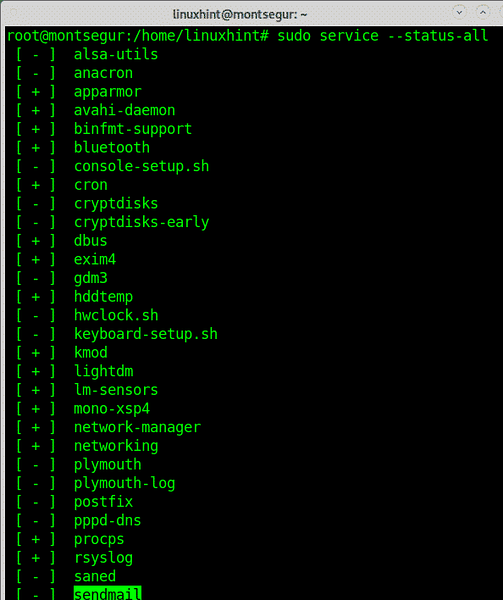
Anda juga dapat memeriksa layanan tertentu
# status sendmail layanan sudo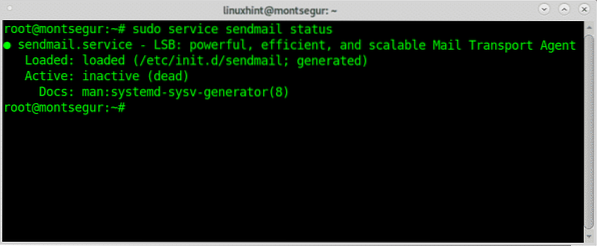
Saat ini kebanyakan distro Linux tidak lagi menggunakan System V tetapi menggunakan Systemd.
Systemd adalah manajer layanan, ini adalah PID 1, menetapkan grup kontrol (cgroup) untuk setiap layanan dan dapat juga berguna untuk melacak proses.
Melaluinya Anda dapat mengonfigurasi layanan dengan sistem dan pengelolaan layanan yang dimulai pada langkah proses boot terakhir dan mengelola proses yang dijalankan oleh pengguna.
Di bawah ini adalah daftar perintah untuk mengelola layanan melalui SystemD:
# status systemctl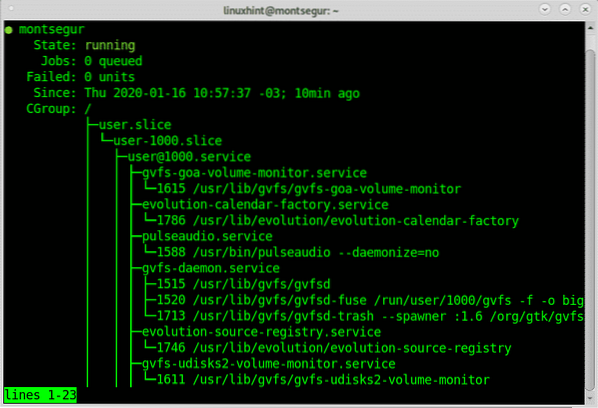
Seperti yang Anda lihat pada output di atas SystemD sedang berjalan.
Perintah berikut mencantumkan unit, layanan, atau daemon yang gagal yang tidak dimulai dengan benar karena kesalahan konfigurasi, ketergantungan yang tidak cocok, dll.
Menjalankan perintah berikut adalah cara untuk mengaudit kesehatan perangkat.
# systemctl --gagal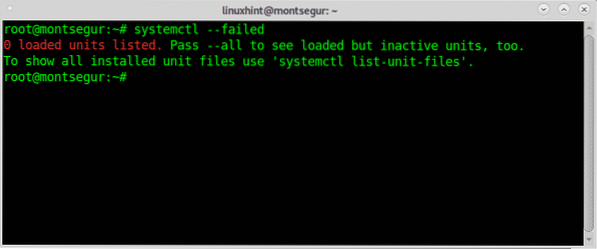
File unit berisi informasi tentang soket, perangkat, titik pemasangan, swap atau partisi (.layanan, .stopkontak, .alat, .meningkat, .pasang otomatis, .menukar, .target, .jalan, .pengatur waktu, .irisan, atau .cakupan). Mereka mungkin berisi informasi tentang lebih banyak opsi. Jika Systemd gagal mengidentifikasi opsi, itu akan mencatat peringatan, opsi yang dimulai dengan X- diabaikan.
Untuk membuat daftar file unit yang diinstal, jalankan perintah berikut:
# systemctl daftar-unit-file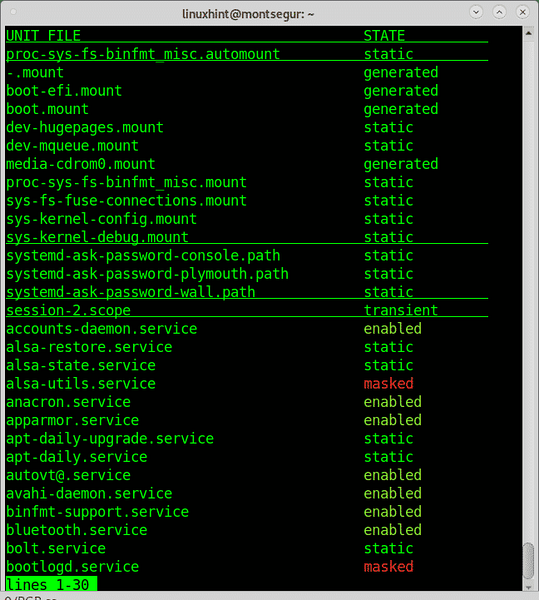
Daftar semua layanan yang berjalan:
# systemctl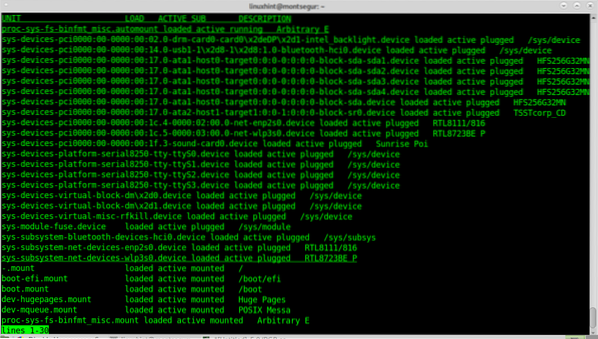
Untuk memulai layanan menggunakan systemd run:
# sistemctl mulai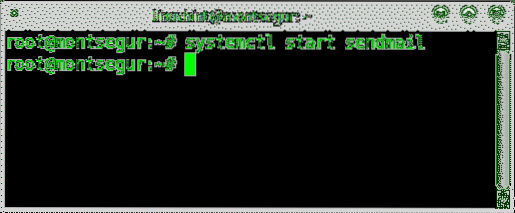
Atau Anda dapat menjalankan:
# layanan sudo sendmail mulai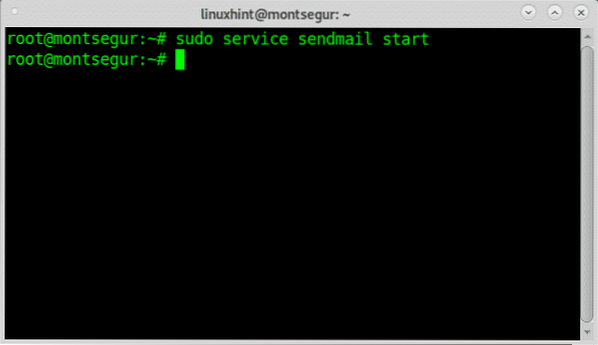
Untuk menghentikan layanan gunakan sintaks yang sama menggantikan "mulai" dengan "berhenti", untuk memulai
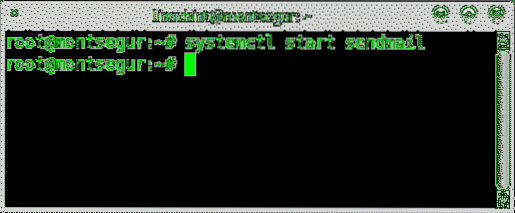
Demikian pula, Anda dapat menggunakan perintah "layanan":
# layanan sudo sendmail berhenti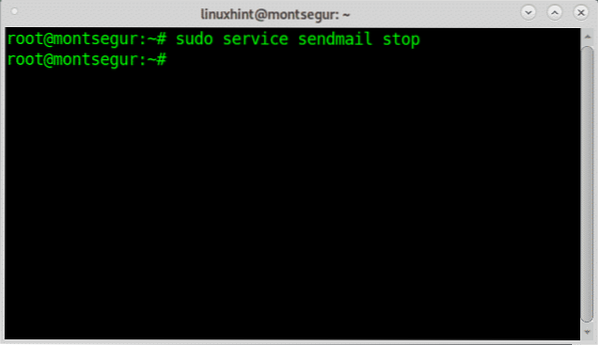
Untuk me-restart layanan, ganti "stop" atau "start" untuk "restart", contoh berikut menunjukkan cara memulai layanan "
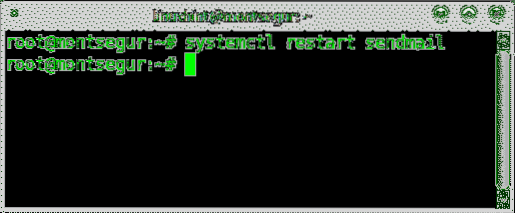
Anda juga dapat memerintahkan "layanan" untuk memulai ulang:
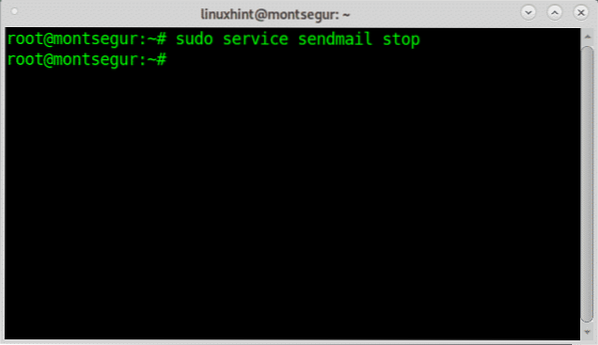
Untuk menampilkan status layanan tertentu, gunakan opsi "status", contoh berikut menunjukkan cara memulai layanan
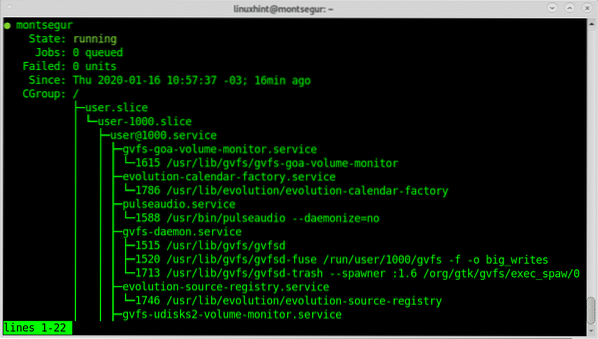
Anda dapat memeriksa status layanan menggunakan perintah "layanan":
# status postfix layanan sudo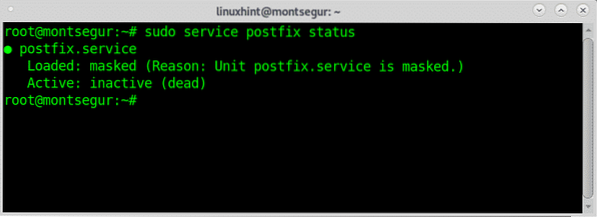
Seperti yang Anda lihat, layanan mengatakan untuk ditutup yang berarti sangat dinonaktifkan dan tidak dapat diaktifkan bahkan secara manual (dapat dibuka kedoknya tetapi tidak akan ditampilkan dalam tutorial ini). Instruksi berikut menunjukkan cara mengaktifkan layanan yang dimaksudkan untuk layanan yang dinonaktifkan, bukan untuk layanan bertopeng.
Untuk mengaktifkan layanan agar diaktifkan setiap kali perangkat melakukan booting gunakan opsi memungkinkan, contoh berikut menunjukkan cara mengaktifkan
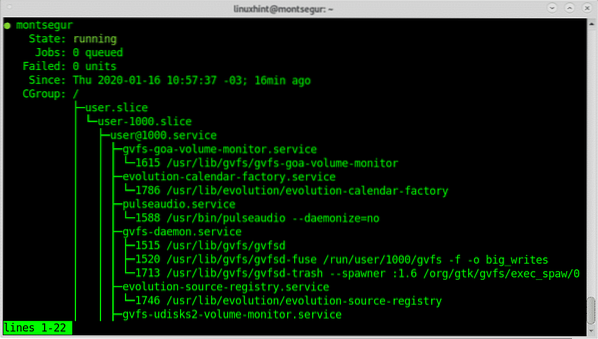
Untuk menonaktifkan layanan agar tetap tidak aktif bahkan setelah perangkat melakukan booting gunakan opsi the nonaktifkan, contoh berikut menunjukkan cara mengaktifkan
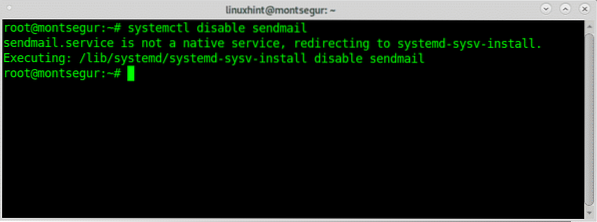
Selain menonaktifkan layanan, Anda juga dapat, dan disarankan, untuk menghapus layanan apa pun yang Anda yakin tidak akan digunakan, dan bahkan jika Anda berencana di masa mendatang, Anda dapat menginstalnya, untuk menghapus layanan, daripada menonaktifkan atau menghentikannya , misalnya untuk menghapus instalan Apache di Debian run:
# apt hapus apache2 -y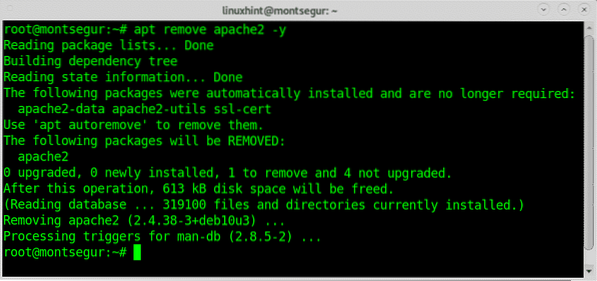
Anda dapat melakukan hal yang sama dengan semua layanan terinstal yang tidak Anda gunakan seperti ssh, cups, dll.
Ada opsi tambahan untuk systemctl yang dapat Anda temukan di halaman manualnya atau online di http://man7.org/linux/man-pages/man1/systemctl.1.html.
Saya harap Anda menemukan artikel tentang Menonaktifkan Layanan yang Tidak Perlu Debian Linux bermanfaat.
 Phenquestions
Phenquestions


